15 способов исправить проблемы с индексацией сообщений на вашем iPhone
Приложение «Сообщения» на вашем iPhone изо всех сил пытается загрузить предыдущие тексты и вложения в чатах? Проблемы с индексацией часто вызывают это. Кроме того, вы можете столкнуться с уведомлениями в приложении, которые указывают на медленную или зависшую индексацию, например, когда вы пытаетесь использовать функцию поиска.
К счастью, существует несколько способов исправить проблемы с индексацией приложения «Сообщения» на iPhone и заставить ваши разговоры снова правильно загружаться.
Программы для Windows, мобильные приложения, игры - ВСЁ БЕСПЛАТНО, в нашем закрытом телеграмм канале - Подписывайтесь:)
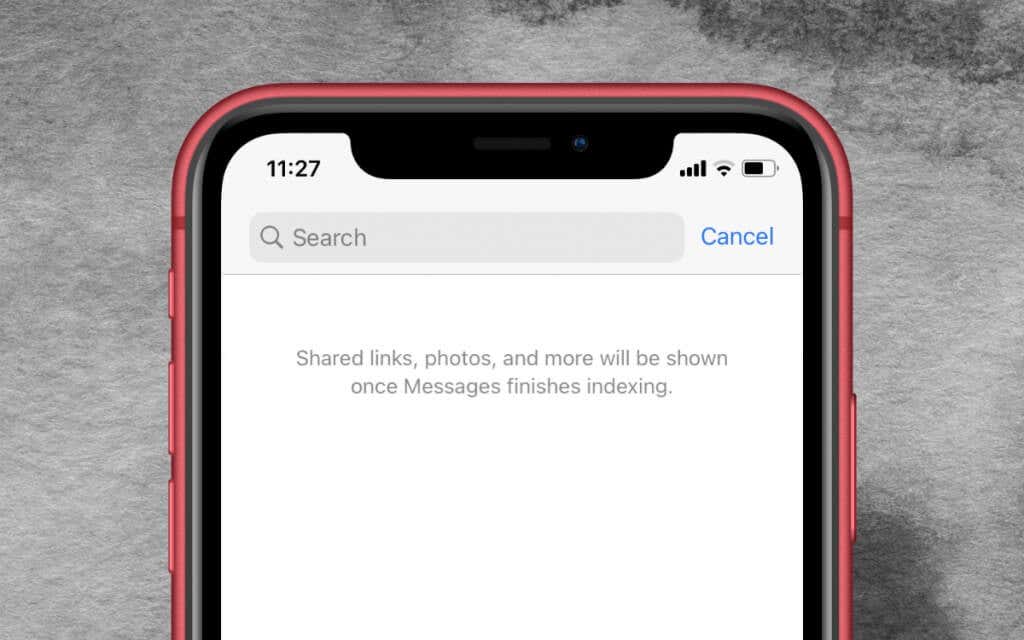
1. Подождите, пока сообщения не закончат индексацию
Если вы начать заново с новым iPhone или восстановление резервной копии после сброса настроек, приложению «Сообщения» обычно требуется время для сортировки вашего архива сообщений. Этот процесс индексации может занять несколько часов.
Чтобы ускорить процесс, подключите свое устройство iOS к Wi-Fi и держите его подключенным к зарядному устройству, пока оно обрабатывает историю iMessage и SMS.
2. Выключите и перезагрузите iPhone
Перезагрузка вашего iPhone может устранить случайные технические сбои, препятствующие завершению процесса индексации приложения «Сообщения». Для этого:
- Нажмите и удерживайте кнопки уменьшения громкости и питания, пока не появится экран Slide to Power Off.
- Перетащите значок питания слева направо.
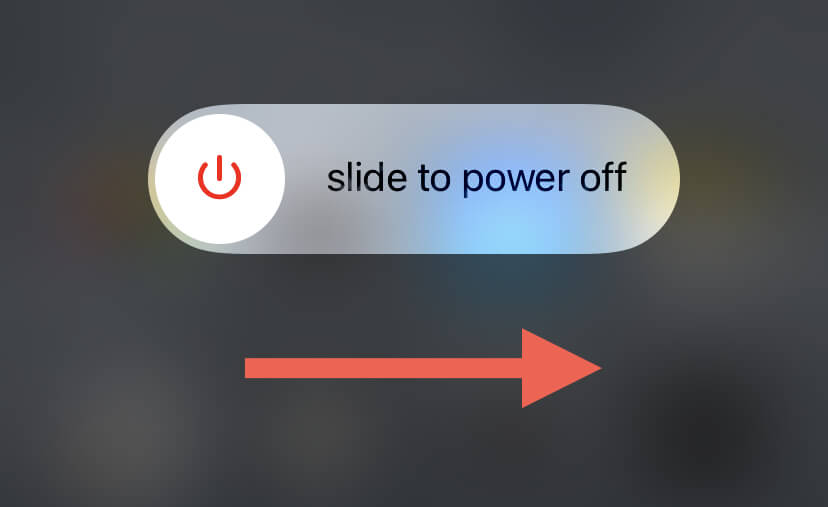
- Подождите 30 секунд и снова удерживайте боковую кнопку — отпустите, когда увидите логотип Apple.
3. Проверьте состояние системы Apple
Если у вас по-прежнему возникают проблемы с индексацией сообщений на iPhone, стоит проверить, не являются ли причиной проблемы сбои на стороне сервера. Откройте Сафари и посетите страницу состояния системы Apple. Если серверы iMessage не работают, подождите, пока Apple не подключит их к сети.
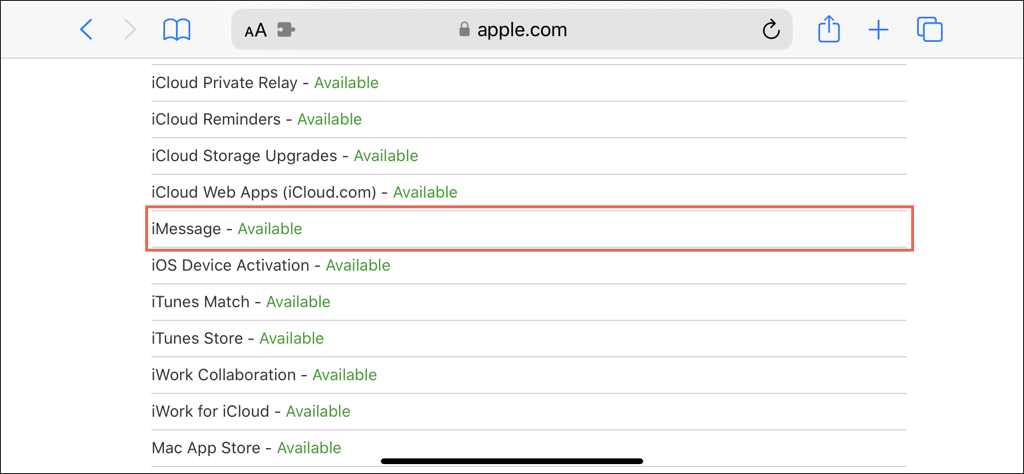
4. Проверьте свой Интернет
Проблемы с индексацией сообщений могут быть вызваны плохим или нестабильным подключением к Интернету. Попробуйте распространенные методы устранения неполадок, такие как перезагрузка беспроводного маршрутизатора, использование мобильных данных или переключение на другую сеть Wi-Fi. Обратитесь к нашим руководствам, чтобы узнать больше о способах исправить медленный Wi-Fi и мобильные данные на iPhone.
5. Отключить и включить сообщения iCloud
Если вы используете iCloud для сообщений для синхронизации обмена сообщениями на iPhone с другими устройствами Apple, такими как iPad и Mac, включение и выключение этой функции может решить проблемы с индексацией зависших сообщений. Для этого:
- Откройте приложение «Настройки» на своем iPhone и коснитесь Apple ID.
- Коснитесь iCloud.
- В разделе «Приложения, использующие iCloud» нажмите «Показать все».
- Нажмите «Сообщения».
- Отключите переключатель рядом с Синхронизировать этот iPhone.
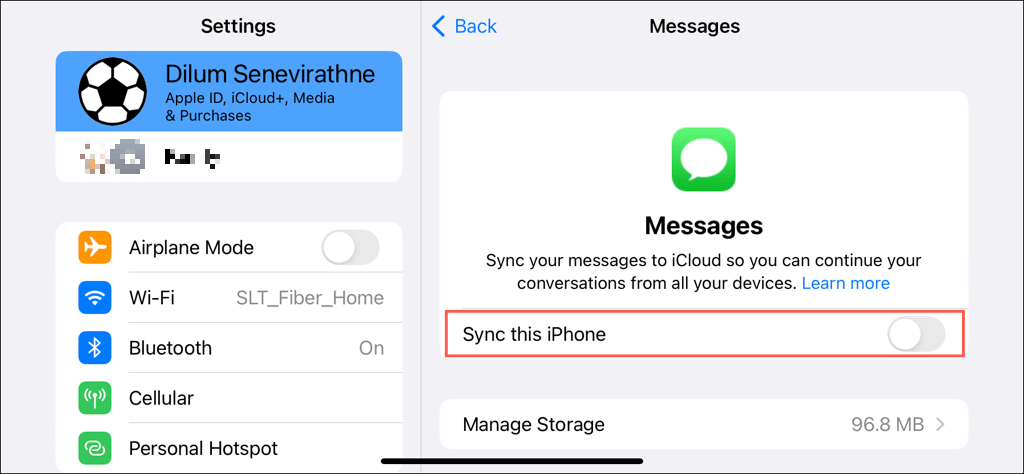
- Перезагрузите iPhone.
- Повторите шаги 1–4 и включите переключатель рядом с Синхронизировать этот iPhone.
6. Отключить / включить резервное копирование iCloud
Если iCloud для сообщений неактивен на вашем iPhone, вместо этого выключите и снова включите iCloud Backup. Для этого:
- Откройте приложение «Настройки» на своем iPhone и коснитесь Apple ID.
- Нажмите «iCloud» > «Резервная копия iCloud».
- Отключите переключатель рядом с «Резервное копирование этого iPhone» и нажмите «Выключить».
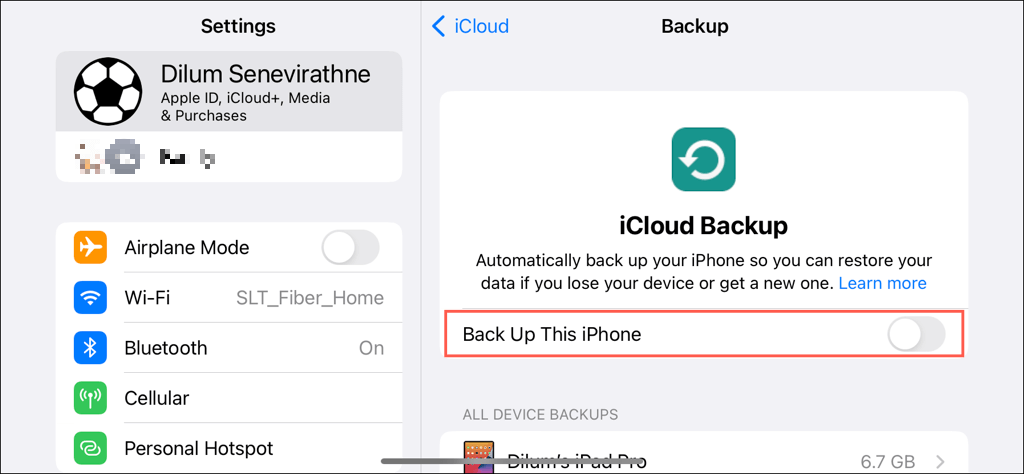
- Перезагрузите iPhone.
- Повторите шаги 1–3 и активируйте переключатель рядом с «Резервное копирование этого iPhone».
7. Отключить/включить поиск сообщений Siri
Еще один способ исправить проблемы с индексированием текстовых сообщений и мультимедийных вложений — отключить и включить Siri Search for Messages. Вот как:
- Откройте приложение «Настройки» и нажмите «Сообщения».
- Коснитесь Siri и поиск.
- В разделе «Во время поиска» отключите и включите «Показать приложение в поиске» и «Показать содержимое в настройках индексации поиска».
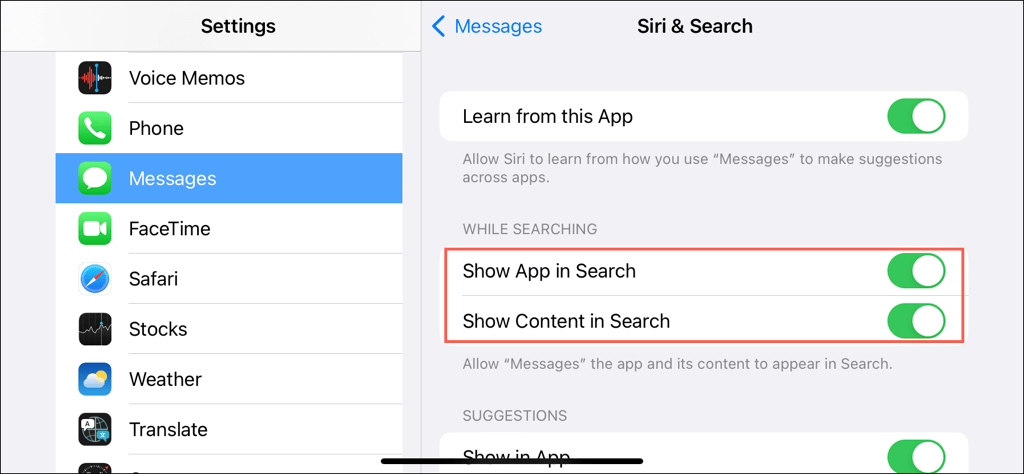
8. Проверьте дату и время
Неправильные системные часы могут привести к сбоям в работе приложений на iPhone, поэтому убедитесь, что настройки даты и времени точны. Чтобы это исправить:
- Откройте приложение «Настройки» на своем iPhone.
- Нажмите «Основные» > «Дата и время».
- Включите и выключите переключатель рядом с «Автоматически». Или отключите его и вручную установите правильную дату и время.
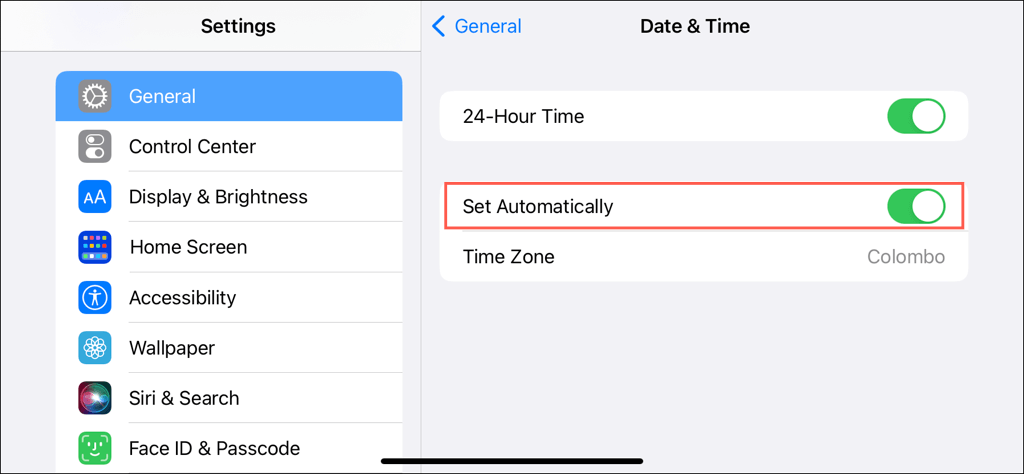
9. Исправьте регион вашего телефона
Затем проверьте языковые настройки вашего iPhone и убедитесь, что регион указан правильно. Вот как:
- Откройте приложение «Настройки» и выберите «Основные» > «Язык и регион».
- Нажмите «Регион».
- Укажите правильный регион.
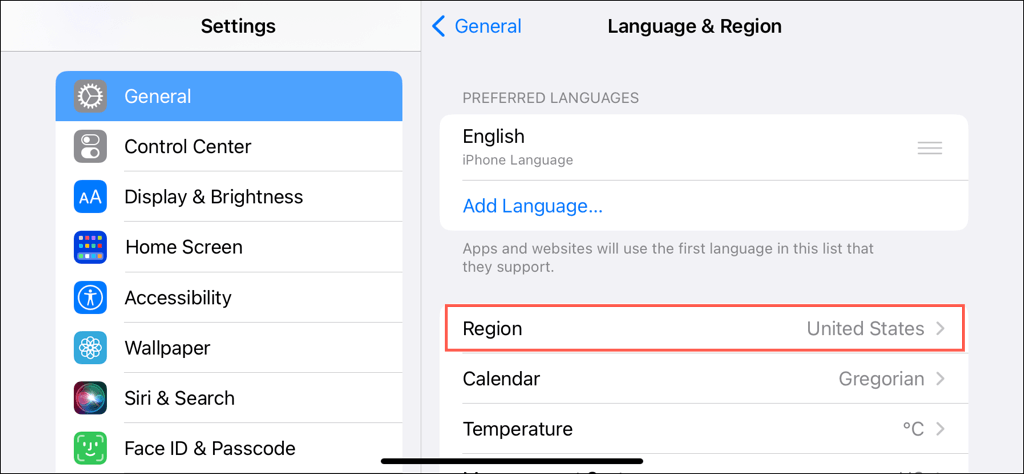
10. Отключить/включить iMessage
Отключение и повторное включение iMessage на вашем iPhone может привести к тому, что приложение «Сообщения» перестроит свою базу данных и устранит проблемы с зависшим процессом индексации. Вот как:
- Откройте приложение «Настройки» и нажмите «Сообщения».
- Отключите переключатель рядом с iMessage.
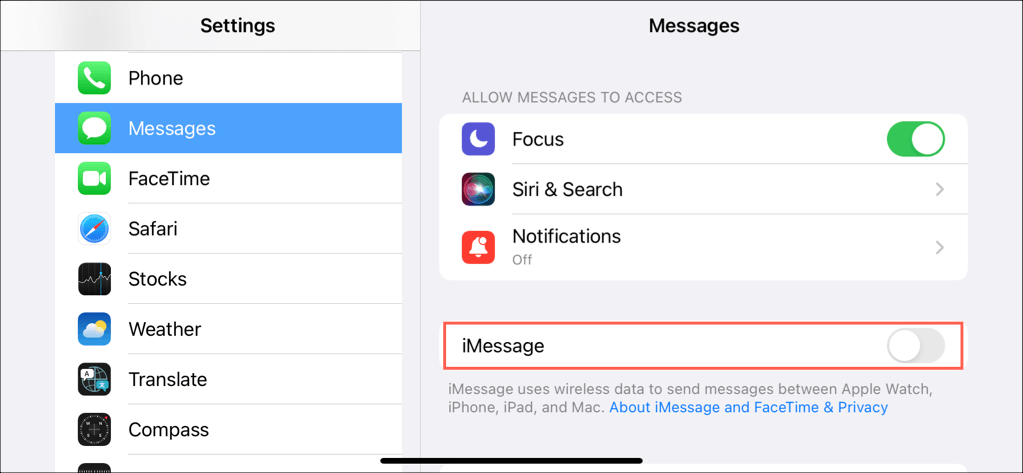
- Перезагрузите iPhone и снова включите iMessage.
11. Отключить режим низкого объема данных
Режим низкого трафика не позволяет приложениям на iPhone под управлением iOS 13 и более поздних версий использовать Wi-Fi и мобильные данные в фоновом режиме. Отключите эту функцию, чтобы определить, вызывает ли она проблемы с индексацией сообщений.
Если вы используете Wi-Fi:
- Откройте приложение «Настройки» на своем iPhone и коснитесь Wi-Fi.
- Коснитесь значка «Информация» рядом с активной сетью Wi-Fi.
- Выключите переключатель рядом с Low Data Mode.
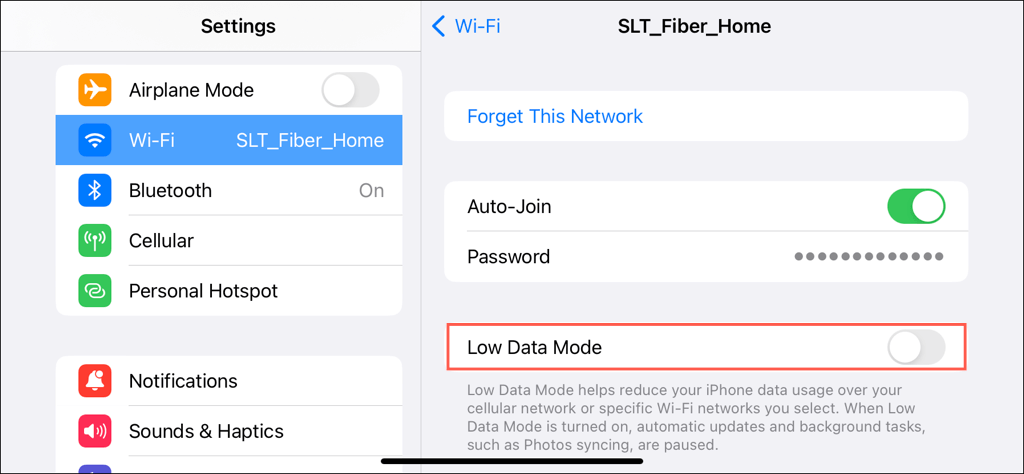
Чтобы отключить режим низкого объема данных для мобильных данных:
- Откройте приложение «Настройки» и выберите «Сотовая связь» > «Параметры сотовой связи».
- Отключите переключатель рядом с Low Data Mode.
12. Отключить режим низкого энергопотребления
Еще одна причина проблем с медленной индексацией сообщений на iPhone — режим низкого энергопотребления. Чтобы отключить его:
- Откройте приложение «Настройки».
- Коснитесь Аккумулятор.
- Выключите режим низкого энергопотребления.
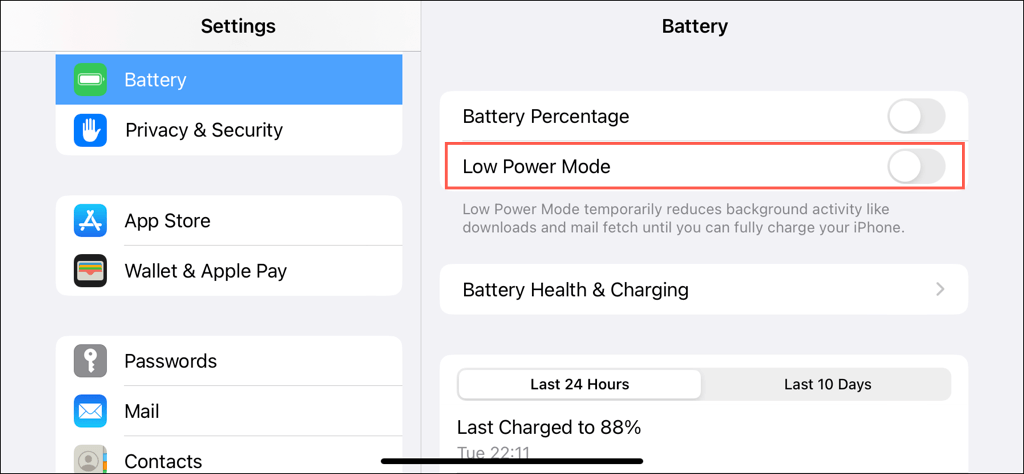
13. Выйдите и снова войдите в свой Apple ID
Если вы испробовали все предыдущие решения, а проблемы с индексацией не устранены, выйдите из своей учетной записи iMessage и снова войдите в нее. Это должно повторно загрузить сообщения с серверов Apple и переиндексировать все с нуля. Для этого:
- Откройте приложение «Настройки» и нажмите «Сообщения».
- Коснитесь «Отправить и получить».
- Коснитесь своего адреса электронной почты рядом с Apple ID.
- Нажмите «Выйти».
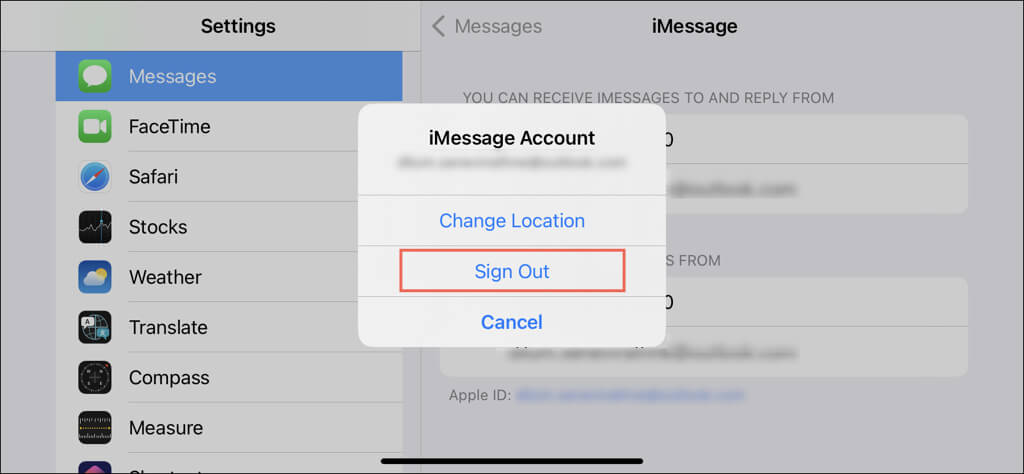
- Перезагрузите iPhone.
- Вернитесь в «Настройки» > «Сообщения» > «Отправить и получить» и нажмите «Использовать свой Apple ID для iMessage».
- Коснитесь «Войти».
14. Обновите iOS до последней версии
Обновление системного программного обеспечения вашего iPhone может исправить постоянные проблемы с индексацией сообщений, поскольку в более новых версиях есть исправления ошибок и улучшения производительности. Чтобы обновить устройство iOS:
- Откройте приложение «Настройки» и нажмите «Основные».
- Коснитесь «Обновление ПО».
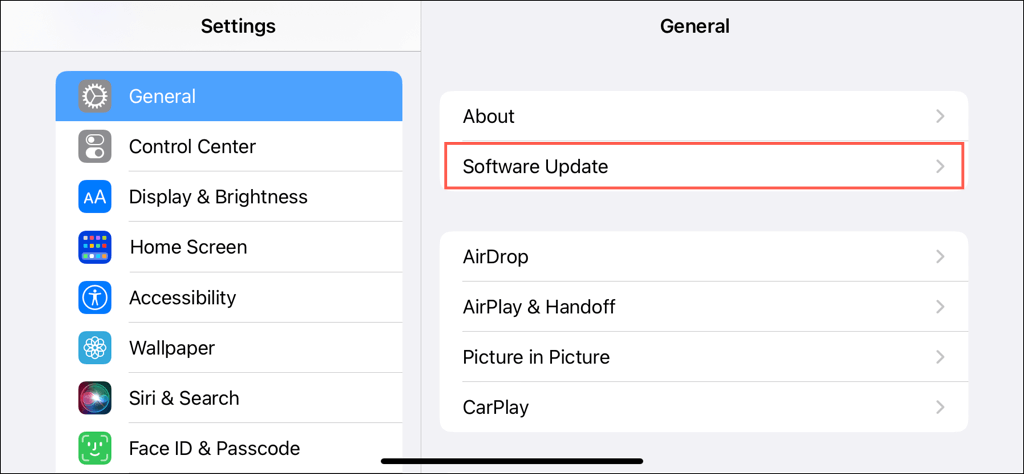
- Нажмите «Загрузить и установить», если есть новое обновление iOS.
Кроме того, вы можете обновить свой iPhone с помощью Finder/iTunes на Mac или ПК.
15. Сбросить настройки iPhone
Если ни одно из вышеперечисленных решений не работает, сбросьте настройки вашего iPhone до значений по умолчанию, поскольку поврежденная конфигурация настроек может мешать устройству индексировать ваши сообщения. Для этого:
- Откройте приложение «Настройки» и выберите «Основные» > «Перенос или сброс iPhone» > «Сброс».
- Нажмите «Сбросить настройки сети».
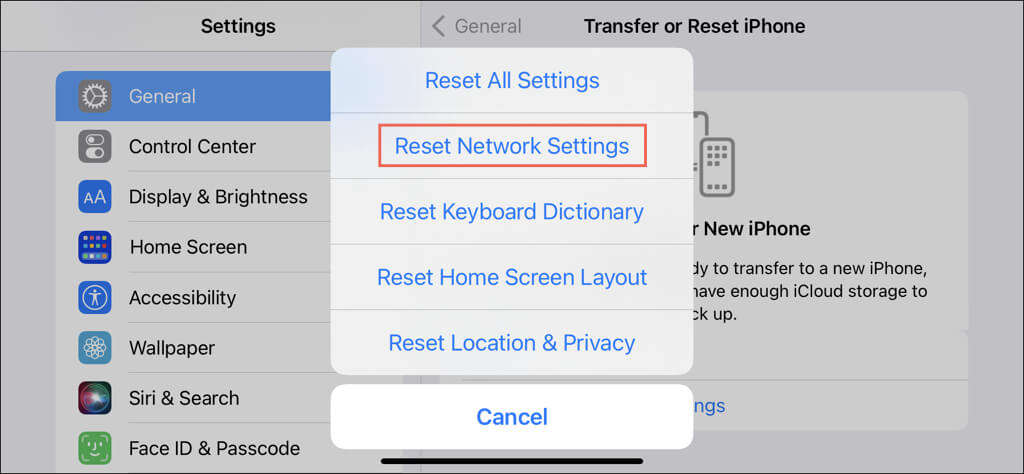
- Введите пароль своего устройства и нажмите «Сбросить настройки сети» для подтверждения.
Если сброс настроек сети не решает проблему, сбросьте все настройки на устройстве iOS. Повторите шаги, описанные выше, но выберите параметр «Сбросить все настройки».
Устранение проблем с индексацией сообщений iPhone навсегда
Обнаружение ошибок индексации сообщений на iPhone может разочаровать, но с помощью вышеуказанных методов вы сможете быстро их устранить. Будь то перезагрузка устройства iOS, проверка подключения к Интернету, отключение/включение сообщений в iCloud или выход из Apple ID и возврат к нему, существует множество способов решить эту проблему. Обратитесь в службу поддержки Apple, если ничего не помогает.
Программы для Windows, мобильные приложения, игры - ВСЁ БЕСПЛАТНО, в нашем закрытом телеграмм канале - Подписывайтесь:)






